Berpikir Lebih Luas Dari Panduan Pengguna Filmora
Klip Grup
Misalnya, kami ingin menggabungkan beberapa klip di timeline ke satu tempat di klip video. Untuk itu, kita perlu mengelompokkan klip-klip tersebut dan kemudian melakukan pengeditan tertentu tergantung pada kebutuhan.
Dalam panduan ini, Anda akan belajar tentang pengelompokan, memisahkan, dan membuat potongan dalam grup di timeline Anda.
Cara Mengelompokkan Klip
Mengelompokkan bagian tertentu pada timeline adalah seni yang bagus tetapi akan membutuhkan banyak klik jika Anda tidak menggunakan metode yang produktif. Seni menggabungkan beberapa klip menjadi satu bingkai menjadi mudah dan luar biasa dengan video editor Filmora. Mari belajar melakukannya hanya dalam 1-2 klik dengan bantuan panduan yang luar biasa ini.
- Seret kursor Anda dan pilih klip yang ingin Anda pindahkan di timeline. Metode ini akan menghemat waktu Anda memilih dan menempatkan setiap klip secara manual. Atau, Anda dapat menekan tombol CTRL dan memilih semua klip yang perlu dikelompokkan.
- Jika Anda ingin mereka berada dalam grup, Anda perlu menyeret grup klip, klik kanan pada timeline, dan pilihPertahankanGrupdari opsi.
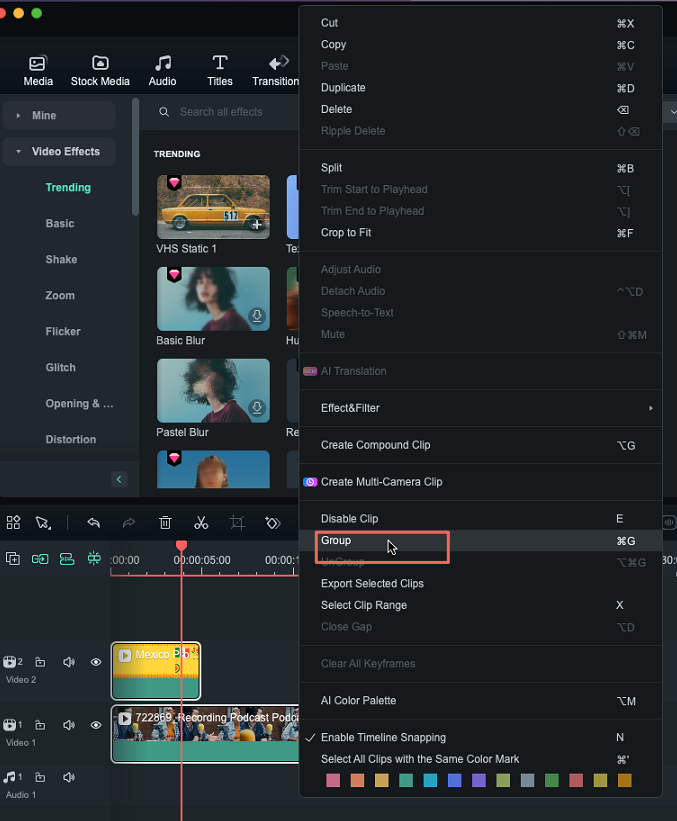
- Dengan cara ini Anda akan dapat mengelompokkan dan menyeret beberapa klip tanpa mengambil masing-masing klip secara manual ke bagian tertentu pada timeline.
Cara memisahkan klip dengan Filmora
Jika Anda ingin memisahkan klip, Anda perlu mengeklik kanan pada klip yang dikelompokkan dan pilihPisahkan.
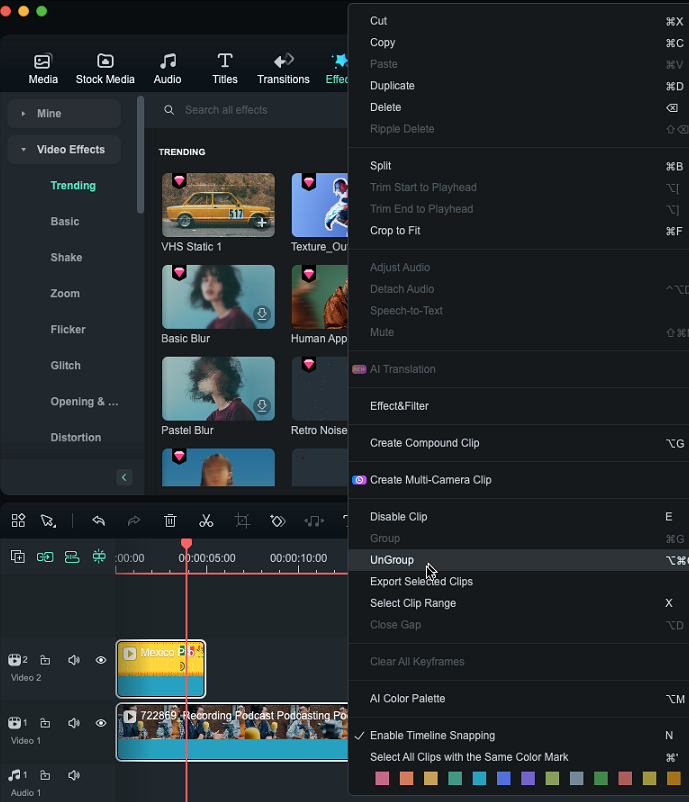
Klip Anda tidak dikelompokkan sekarang dan Anda dapat menyeretnya satu per satu ke bagian mana pun di dasbor.
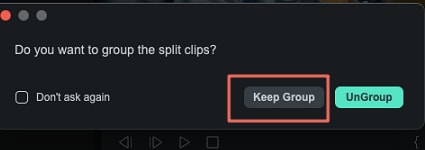
Cara Memotong dalam Grup
Di bagian ini, Anda akan belajar membuat potongan dalam grup dengan cara sederhana.
- Klik pada ikon gunting seperti yang ditunjukkan pada gambar dan itu akan menyorot grup yang akan dipotong.
- Sekarang sebuah jendela akan muncul untuk menanyakan apakah Anda ingin memisahkan atau memotong klip yang sudah dikelompokkan.
- Anda dapat mencentang atau menghapus centang pada kotak jika Anda ingin melihat saran ini di masa mendatang.
- Ada dua kasus di bagian ini. Jika Anda memilih Pisahkan dari opsi, maka klip Anda akan bergerak terisolasi. Memisahkan klip saat memotong tidak dianggap sebagai praktik yang baik.
- Anda harus selalu memilih opsi Pertahankan Grup sehingga klip Anda tetap bersama bahkan setelah dipotong.
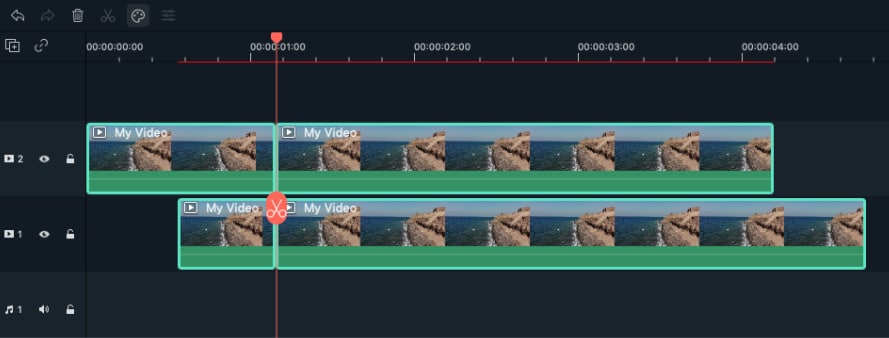
Sekarang Anda telah mempelajari cara mengelompokkan, memisahkan klip, dan juga cara membuat potongan pada grup klip. Ini sangat sederhana dan tepat di mana Anda akan menemukan diri Anda dalam posisi untuk melakukannya dengan lebih tepat.
